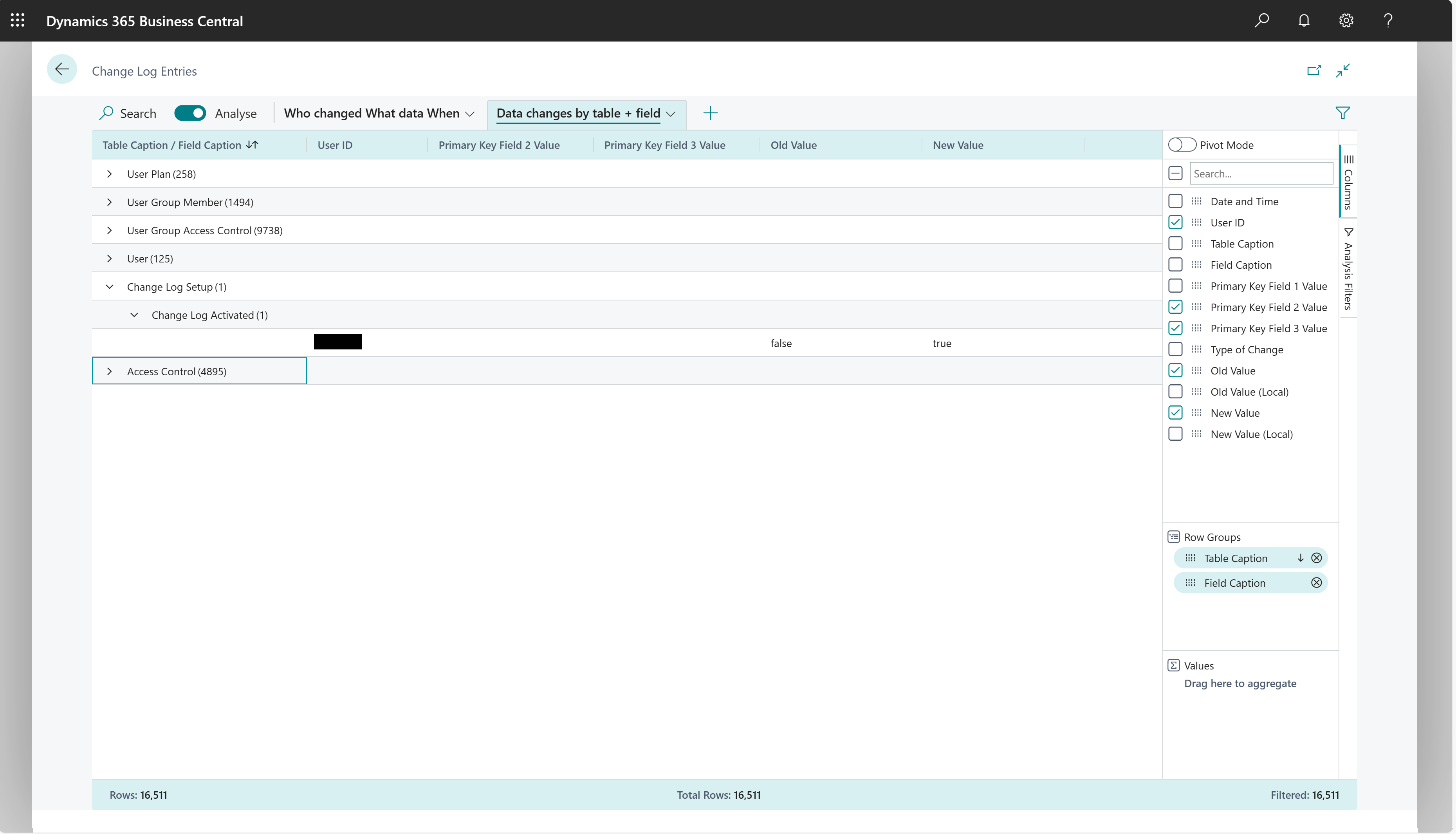Breytingar á endurskoðun
Sameiginleg áskorun margra viðskiptastjórnunarforrita er að forðast óæskilegar breytingar á gögnum. Þetta getur verið allt frá röngu símanúmeri viðskiptamanns til rangrar bókunar í fjárhag. Þessi grein lýsir getu til að finna út hvað breyttist, hver breytti því og hvenær breytingin var gerð.
Um breytingaskrá
Með breytingaskránni er hægt að rekja allar beinar breytingar sem notendur gera á gögnum í gagnagrunninum. Tilgreina skal hverja töflu og reit sem kerfið á að skrá og síðan virkja breytingaskrána. Breytingaskráin er byggð á breytingum sem gerðar eru á gögnum í töflunum sem þú ert að rekja. Færslum er raðað í tímaröð á síðunni Breytingaskrárfærslur og sýna þær allar breytingar sem gerðar eru á gildunum í reitunum í töflunum sem eru tilgreindar.
Rakning breytinga getur haft áhrif á afköst, sem getur kostað tíma og stækkað gagnagrunninn, sem gæti kostað peninga. Til að draga úr þessum kostnaði skaltu hafa eftirfarandi atriði í huga:
- Íhuga skal vel notkun á töflum og aðgerðum.
- Ekki bæta við færslum og bókuðum skjölum. Í staðinn skal forgangsraða kerfisreitum á borð við „Stofnað af“ og „Dagsetning stofnunar“.
- Ekki nota rakningargerðina Allir reitir . Þess í stað skal velja nokkra reiti og rekja aðeins mikilvægustu reitina.
Athugasemd
Breytingaskráin rekur ekki breytingar á reitum sem nota autoIncrement property. Dæmi um reit sem notar eiginleikann er reiturinn Heiltala í töflunum Villuboð og VSK-skýrslulína.
Einnig er slökkt á breytingaskránni vegna afkastagetu á meðan verið er að uppfæra Business Central í næstu útgáfu. Auk þess að hraða uppfærsluferlinu hjálpar það einnig til við að draga úr ringulreið í tækifærisskránni. Um leið og uppfærslu er lokið byrjar skráin að rekja breytingar á ný.
Mikilvægt
Breytingar koma ekki fram í breytingaskrárfærslum fyrr en lota notanda hefur verið ræst á ný, en það gerist á eftirfarandi hátt:
- Lotan rann út og var endurnýjuð.
- Notandinn valdi annað fyrirtæki eða hlutverkamiðstöð.
- Notandinn skráði sig út og aftur inn.
Breytingaskrá sett upp
Á síðunni Breytingaskrárgrunnur er hægt að kveikja eða slökkva á breytingaskránni. Þegar það er gert er aðgerðin skráð svo að alltaf er hægt að sjá hver gerði breytinguna.
Ef aðgerðin Töflur er valin á síðunni Uppsetning breytingaskrár er hægt að tilgreina hvaða töflur á að rekja breytingar á og hvaða breytingar á að rekja. Business Central rekur einnig nokkrar kerfistöflur.
Athugasemd
Hægt er að fylgjast með tilteknum reitum fyrir breytingar, t.d. reitum sem innihalda viðkvæm gögn, með því að setja upp eftirlit með reitum. Ef það er gert, til að forðast offramboð, verður taflan sem inniheldur reitinn ekki í boði fyrir uppsetningu breytingaskráar. Nánari upplýsingar eru í Monitor Sensitive Fields.
Þegar breytingaskrá hefur verið sett upp, virkjuð og breytt gögnum er hægt að skoða og afmarka breytingarnar á síðunni Breytingaskrárfærslur . Ef eyða á færslum skal setja upp varðveislureglu þar sem hægt er að setja afmarkanir á grundvelli dagsetninga og tíma. Nánari upplýsingar um varðveislureglur er að finna í Skilgreina varðveislureglur.
Greina gögn í breytingaskránni
Hægt er að nota gagnagreiningu til að greina gögn í breytingaskrá á síðunni Breytingaskrárfærslur . Ekki þarf að keyra skýrslu eða opna annað forrit, t.d. Excel. Þessi eiginleiki býður upp á gagnvirka og fjölhæfa leið til að reikna út, draga saman og skoða gögn. Í stað þess að keyra skýrslur með valkostum og afmörkunum er hægt að bæta við mörgum flipum sem tákna mismunandi verk eða yfirlit yfir gögnin. Nokkur dæmi eru "Hver breytti hvaða gögnum og hvenær," eða "Gögn breytast eftir töflu/reit" eða önnur sýn sem þú getur ímyndað þér. Nánari upplýsingar um hvernig á að nota gagnagreiningareiginleikann fást með því að fara í Greina lista og fyrirspurnargögn með greiningarstillingu.
Tilfallandi greiningardæmi breytingaskrár
Eftirfarandi hlutar gefa dæmi um aðstæður þar sem greining breytingaskrár getur hjálpað til við að fylgjast með og endurskoða mikilvægar breytingar.
| Svæðarit | Til... | Opna þessa síðu í greiningarstillingu | Notkun þessara reita |
|---|---|---|---|
| Hver breytti hvaða gögnum og hvenær | Sjá hver breytti hvaða gögnum. | Breytingaskrárfærslur | Notandakenni,Dagsetning og tími,Titill töflu,Titill reits,Aðallykilgildi 2,Aðallykilgildi 3, Tegund breytingar,Gamalt gildi og Nýtt gildi. |
| Gagnabreytingar eftir töflu/svæði | Sjá breytingar á gögnum eftir töflu/reit og hver breytti. | Breytingaskrárfærslur | Texti töflu,Titill reits,Notandakenni,Dagsetning og tími,Aðallykilgildi 2,Aðallykilgildi 3 , Tegund breytingar,Gamalt gildi ogNýtt gildi. |
Dæmi: Hver breytti hvaða gögnum og hvenær
Til að greina hver breytti Hvaða gögnum Hvenær skaltu fylgja þessum skrefum:
- Listinn Breytingaskrárfærslur er opnaður og teiknið sem á að gera greiningarstillingu virkt fyrir er valið
 .
. - Á valmyndinni Dálkar eru allir dálkar fjarlægðir (reiturinn við hliðina á leitarreitnum hægra megin er valinn).
- Reiturinn Kenni notanda (sem gerði það) er dreginn á svæðið Línuhópar .
- Veldu nú eftirfarandi reiti:
- Til að sýna hvenær það gerðist skal velja dagsetningu og tíma.
- Til að sýna töfluna þar sem það gerðist skaltu velja Texti töflu.
- Til að birta hvaða reit er Reitatexti valinn.
- Til að sýna reitakótann er valið Aðallykilsgildi 2.
- Til að sýna nafn fyrirtækisins skal velja Aðallykilsgildi 3.
- Til að sýna hvort breytingin var inn-, uppfærslu- eða eyðingaraðgerð skal velja Tegund breytingar.
- Til að sýna breytinguna skal velja Gamalt virði og Nýtt gildi.
- Endurnefna greiningarflipann í Hver breytti hvaða gögnum hvenær eða eitthvað sem lýsir þessari greiningu.
Eftirfarandi mynd sýnir niðurstöður þessara skrefa.
Dæmi: Gagnabreytingar eftir töflu/svæði
Til að greina breytingar á gögnum eftir töflu/reit skal fylgja eftirfarandi skrefum:
- Listinn Breytingaskrárfærslur er opnaður og teiknið sem á að gera greiningarstillingu virkt fyrir er valið
 .
. - Á valmyndinni Dálkar eru allir dálkar fjarlægðir (reiturinn við hliðina á leitarreitnum hægra megin er valinn).
- Dragðu reitina Texti töflu (á hvaða töflu) og Texti reits (á hvaða reit) yfir á svæðið Línuhópar .
- Veldu nú eftirfarandi reiti:
- Til að sýna hvenær það gerðist skaltu velja dagsetningu og tíma
- Til að sýna hver gerði breytinguna skal velja Notandakenni.
- Til að sýna kóta reitsins er valið Aðallykilsgildi 2.
- Til að sýna nafn fyrirtækisins skal velja Aðallykilgildi 3 (venjulega nafn fyrirtækisins),
- Til að sýna hvort breytingin var inn-, uppfærslu- eða eyðingaraðgerð skal velja Tegund breytingar.
- Til að sýna breytinguna skal velja Gamalt virði og Nýtt gildi.
- Endurnefna greiningarflipann í Gagnabreytingar eftir töflu + reit eða eitthvað sem lýsir þessari greiningu.
Eftirfarandi mynd sýnir niðurstöður þessara skrefa.
Um aðgerðakladda
Á sumum síðum í Business Central er hægt að skoða aðgerðakladda sem sýnir stöðu og villur úr skrám sem þú flytur út úr eða flytur inn í Business Central.
Vinna með aðgerðakladda
Upplýsingarnar eru birtar á síðunni Aðgerðakladdi í samræmi við samhengið sem þær voru opnaðar úr. Til dæmis er hægt að opna síðuna úr síðunum Uppsetning skjalaskiptaþjónustu,Skjal á innleið,Bókaður sölureikningur og Bókaður sölukreditreikningur . Hægt er að tæma listann yfir kladdafærslur eða hreinsa lista yfir færslur sem eru eldri en sjö daga.
Fylgjast með viðkvæmum svæðum
Að halda viðkvæmum gögnum öruggum tryggja persónuvernd er mikilvægt flestum fyrirtækjum. Til að bæta við öryggislagi geturðu fylgst með mikilvægum reitum og fengið tölvupóst þegar einhver breytir gildi. Til dæmis gætirðu viljað fá tilkynningu ef einhver breytir IBAN-númeri fyrirtækisins.
Athugasemd
Til að senda tilkynningar í tölvupósti þarf að setja upp eiginleika tölvupósts í Business Central. Frekari upplýsingar er að finna í Setja upp tölvupóst.
Setja upp reitarvöktun
Hægt er að nota uppsetningarleiðbeiningarnar Fylgjast með reitabreytingauppsetningu með hjálp til að tilgreina reitina sem á að vakta út frá afmörkunarskilyrðum, svo sem gagnanæmisflokkun fyrir reitina. Frekari upplýsingar er að finna í Flokkun gagnatrúnaðar (Classifying Data Sensitivity). Leiðbeiningarnar gera þér einnig kleift að tilgreina þann sem fær tilkynningu í tölvupósti þegar breyting á sér stað og tölvupóstreikninginn sem sendir tilkynninguna. Tilgreinið bæði notandann sem fær tilkynningu og reikninginn sem tilkynningin verður send frá. Eftir að leiðarvísinum er lokið geturðu stjórnað stillingum fyrir vettvangsvöktun á síðunni Uppsetning reitavöktunar .
Athugasemd
Þegar þú tilgreinir tölvupóstreikninginn sem á að senda tilkynningar frá þarftu að bæta við annað hvort Microsoft 365 SMTP-reikningsgerðunum eða SMTP . Senda skal tilkynningar frá reikningi sem er ekki tengdur við raunverulegan notanda. Því er ekki hægt að velja núverandi notandareikning . Tilkynningar verða ekki sendar ef þú gerir það.
Með tímanum mun listinn yfir færslur á síðunni Kladdafærslur vaktaðra reita vaxa. Til að draga úr fjölda færslna er hægt að stofna varðveislureglu sem eyðir færslum eftir tiltekinn tíma. Nánari upplýsingar eru í Skilgreina varðveislureglur.
Þegar settur er upp reitavöktun eða einhverju er breytt í uppsetningunni, eru færslur stofnaðar fyrir breytingarnar. Hægt er að tilgreina hvort birta eigi færslur sem tengjast uppsetningu vöktunar með því að sýna eða fela þær.
Þú getur stjórnað stillingum fyrir reitavöktun, eins og hvort senda eigi tilkynningu í tölvupósti eða bara skrá breytinguna, fyrir hvern reit á síðunni Vinnublað vaktaðra reita. Á þessari síðunni er einnig hægt að bæta við eða fjarlægja vaktaða reiti.
Athugasemd
Eftir að þú hefur bætt við einum eða fleiri reitum og byrjað að fylgjast með verður þú að skrá þig út úr Business Central og skrá þig inn aftur til að taka stillingarnar virkar.
Vinna með vettvangsvöktun
Færslur fyrir öll breytt gildi fyrir vaktaða reiti eru tiltækar á síðunni Vaktaðir reitir, kladdafærslur . Færslur innihalda til að mynda eftirfarandi upplýsingar:
- Svæðið þar sem gildið breyttist.
- Upphaflegu og nýju gildin.
- Hver gerði breytinguna og hvenær viðkomandi gerði hana.
Til að rannsaka breytingu frekar þarf að velja gildi til að opna síðuna þar sem hún var gerð. Til að skoða lista yfir allar færslur skal velja Reitabreytingafærslur.
Skoða fjarmælingar á vettvangsvöktun
Hægt er að setja upp Business Central til að senda reitavöktunaraðgerðir til Application Insights forða í Microsoft Azure. Síðan er hægt að nota Azure Monitor til að búa til skýrslur og setja upp viðvaranir í söfnuðum gögnum. Frekari upplýsingar er að finna í eftirfarandi greinum í hjálp Business Central Developer og IT Pro:
- Vöktun og greining fjarmælinga - virkjun Application Insights
- Greining fjarmælinga á vettvangseftirliti
Skilgreina varðveislureglur
Hægt er að búa til varðveislureglur til að eyða ónauðsynlegum gögnum í klöddum eftir tiltekinn tíma sem gefa skal upp. Til dæmis getur fjærslufjöldinn í kladda aukist með tímanum. Með því að hreinsa upp eldri færslur er auðveldara að setja athyglina á nýlegri og líklega meira viðeigandi færslur. Nánari upplýsingar um varðveislureglur er að finna í Skilgreina varðveislureglur.
Sjá einnig
Fylgst með viðkvæmum svæðum
Greining fjarmælinga á vettvangseftirliti
Skilgreina varðveislureglur
Breyta grunnstillingum
Röðun, leit, og síun
Síða og upplýsingar fundnar með Viðmótsleit
Úthluta leyfi til notenda og hópa
Vinna með Business Central
Finndu ókeypis rafrænar námseiningar fyrir Business Central hér